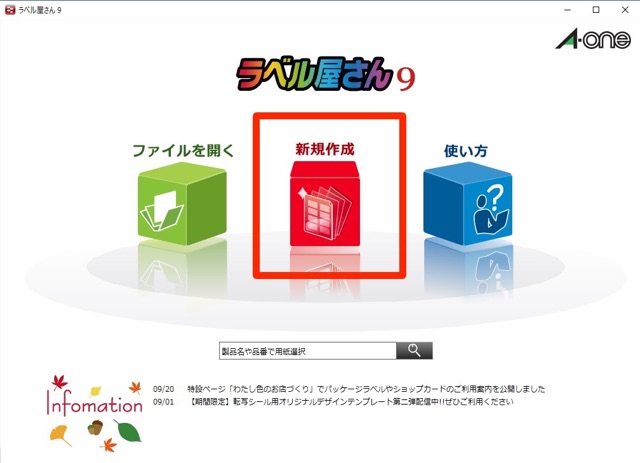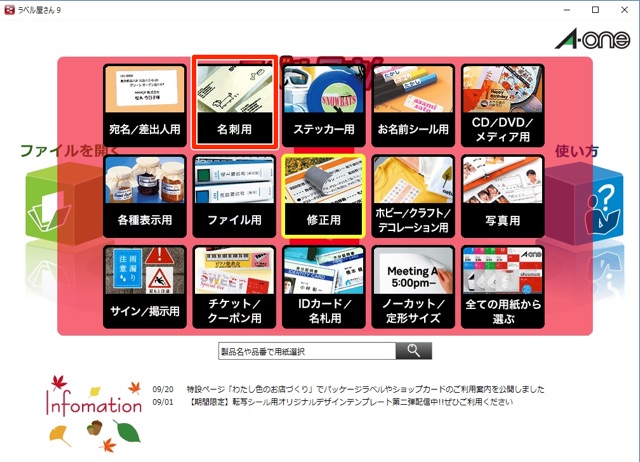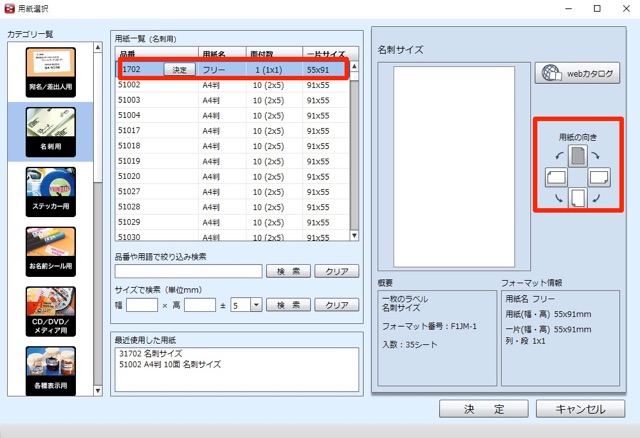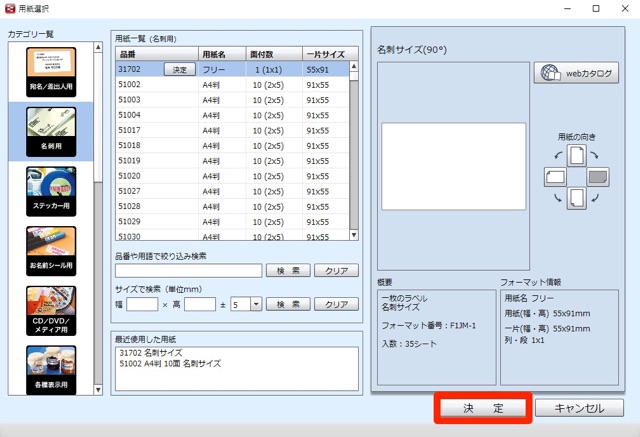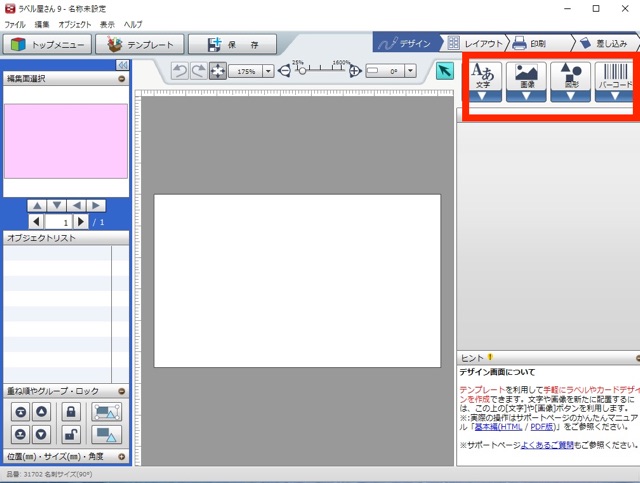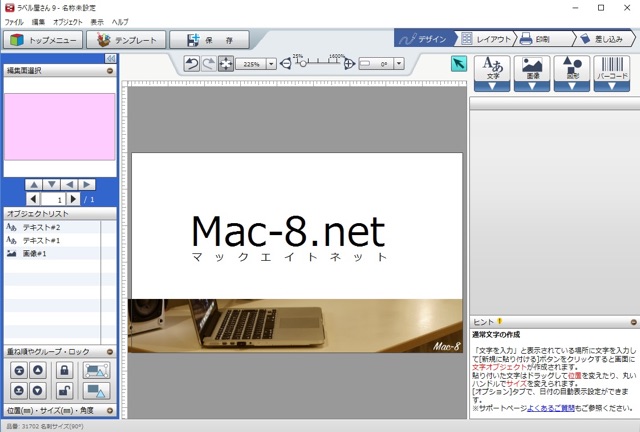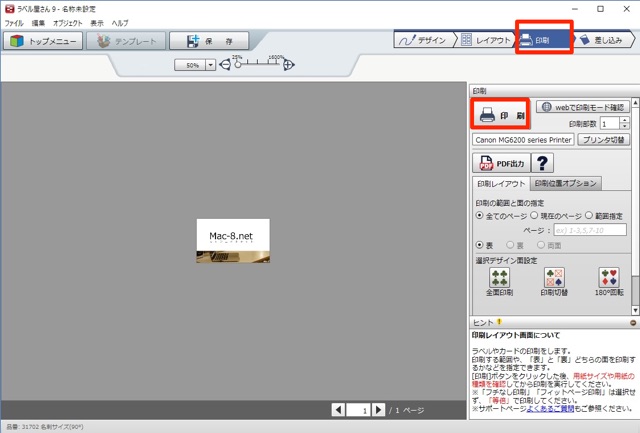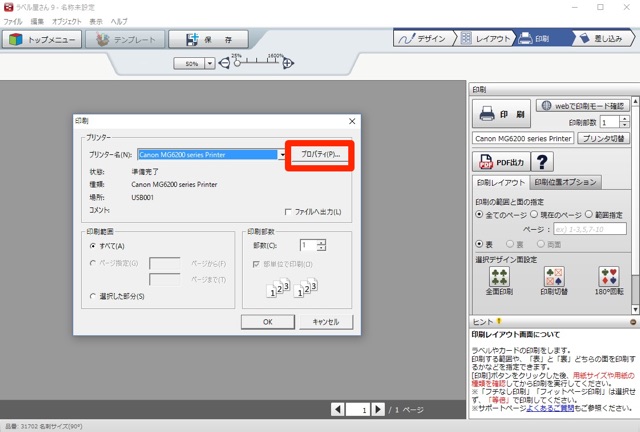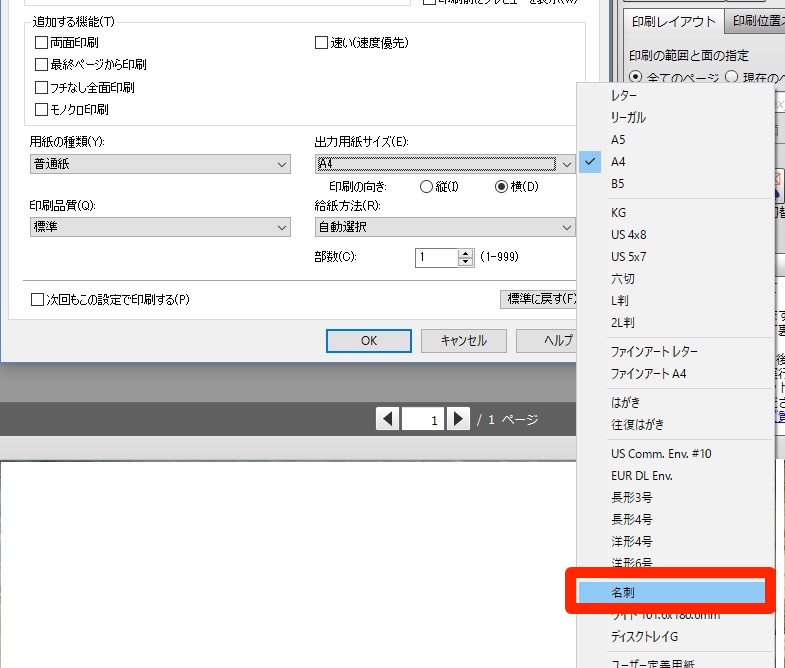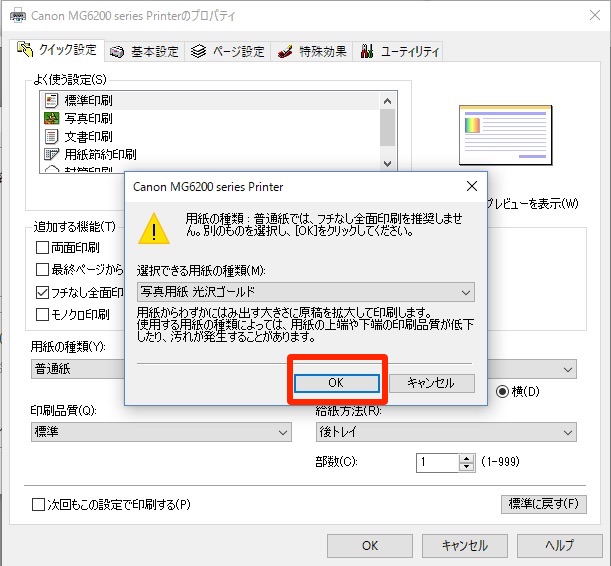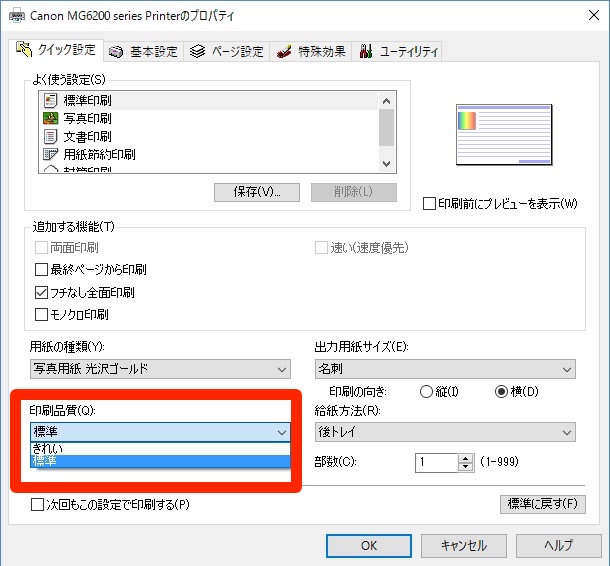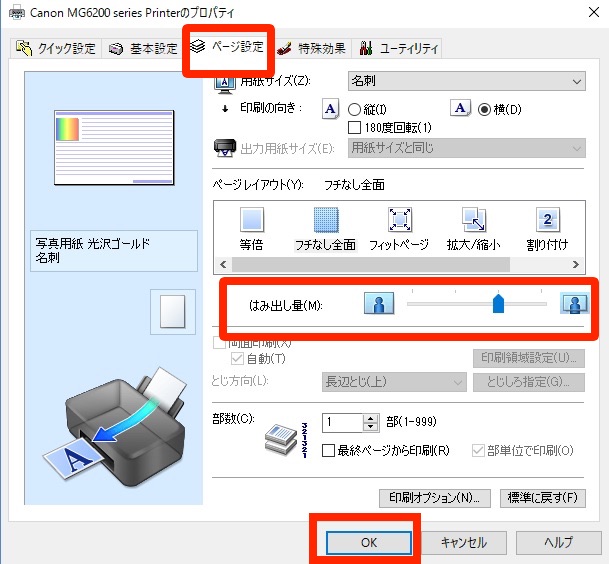手持ちのプリンターで名刺サイズ(91x55)にそのまま印刷できるか試してみました。
名刺サイズの用紙は100均でも売っています。
今回入手したのはコチラ
ダイソーの名刺サイズ 片面光沢(91x55)です。
この名刺サイズ用紙に フチなし印刷が出来るか試してみました。
普通ならA4シートに10枚印刷できる名刺専用シートに印刷するのが主流ですが、
フチなし印刷をしたいとなると話は変わってきます。
文字だけの名刺なら問題ないのですが、すこしおしゃれなデザインで作りたい場合、
背景に色を付けたり、画像を貼り付けたりと名刺ギリギリまで印刷したいケースがあります。
A4版の10枚まとめて印刷するシートの場合、フチなし印刷をしようとすると境界線が少しでもずれると隣の名刺に印刷がはみ出ることになります。
そのため確実な方法は名刺サイズ(91x55)に一枚一枚フチなし印刷するのがベストな方法になります。
名刺サイズはかなり小さい部類の用紙のため、どのプリンターでも対応できるわけではないようです。しかもこのサイズでの”フチなし”となると、できる機種は限られてくるでしょう。
お使いのプリンターの対応用紙をメーカーWEBページで確認してみてください。
私が使用しているプリンターはcanon MG6230 という機種で何年か前の古いモデルです。
確認したら名刺サイズもOKだったので試して見たいと思います。
名刺印刷はwordやIllustratorなどでもできますが、やはり専用のソフトの方が使い勝手が良いです。
それで使用したソフト
ラベル屋さん9(無料)
このソフトはWindows用Mac用があり、無料でダウンロード出来ます。ラベル印刷に特化したソフトです。
Windows機にインストールしてみました。
アプリをインストールするとこのようなアイコンがディスクトップに表示されます。
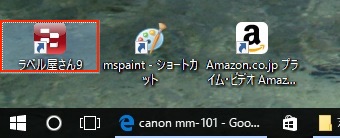
続いて、ソフトが立ち上り最初のメニューが出てきます。
新規で作成するので新規作成を選択します。
すると次に用途を選択する画面が出てきます。
名刺を作成したので”名刺用”を選択
印刷する用紙の種類を選択する画面が出てきます。
市販されている各種の用紙をこの一覧から探すわけですが、
今回印刷したいのは名刺単体に直接印刷したいので、
名刺サイズ(91x55)の1枚を選択
右側で”縦”、”横” 選択ができます
選択したら”決定”を押し次に進みます。
名刺の作成画面が出てきます。
順序としては右側(赤い囲み)の部分から文字を貼り付けるか画像を貼り付けるか選択して入力していきます。
サンプルで作ってみました。
名刺下部に画像を貼り付け、名刺ギリギリまで印刷になるデザインにしてみました。
デザインが決まったら、印刷になります。
ここでフチ無し印刷にするには少し設定が必要になってきます。
まず右上の”印刷”部分をクリックします。
次に 下に表示された”印刷”をクリック
するとプリンターの画面が出てきます。
プロパティを開いて設定を行います。
まずサイズを名刺サイズを選択します。
もし出力用紙サイズの一覧に名刺がなければ、そのプリンターは名刺サイズは対応していないプリンターかもしれません。
対応していない用紙は紙詰まりの原因ともなりますので、諦めるしかありません。
用紙サイズを選んだら次に
”ふち無し印刷”にチェックを入れます。
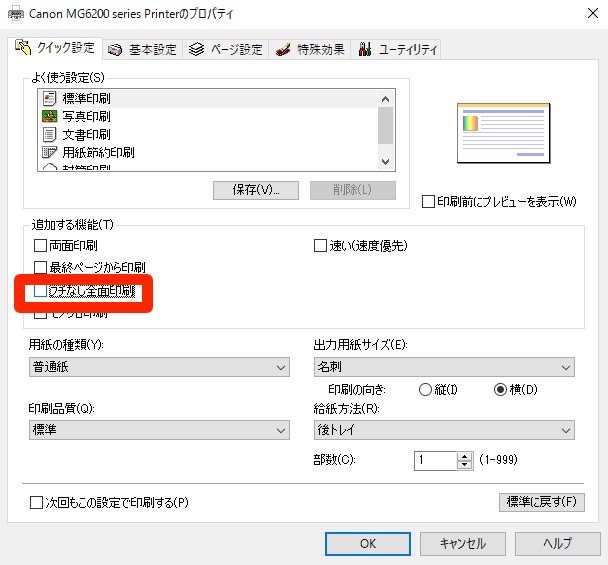
どうやらフチ無し印刷ができる用紙が限られているようで、普通紙は非対応です。光沢用紙を選択するしかありません。
もちろん印刷する名刺が光沢用紙でなくても印刷はできます。
とりあえず、ここは写真用紙を選択しておきます。
続いて ”ページ設定”のタブを開いて、はみ出し量の設定を行います。
この設定は実際に名刺に試し印刷をしてみて、調整していくことになります。
余白が出来てしまうようなら、このスライドを左側へ、画像が拡大すぎるようなら右側へつまみをスライドして調整を行います。
これで設定がおわりました。OKボタンを押していよいよ印刷になります。
プリンターに名刺用紙をセットします。
設定が終了したので 下のOKボタンを押し印刷が始まります。
こんな感じで名刺単体へフチなし印刷ができました。
きれいに印刷するコツは
ページ設定の部分の”はみ出し量の設定”ではみ出し量を名刺ギリギリに設定することだと思います。そのため何度か試し印刷が必要でしょう。一度決まればその設定で印刷していくことができます。
設定のポイントとして
ソフトの側で名刺サイズ用紙に印刷できるよう設定がなっているはずですが、上手く連動していないようで、プリンターのプロパティを開いて詳細設定をしなければならない点が面倒です。
プリンターのプロパティーからにから名刺サイズ、ふち無し印刷を設定をしないと上手く印刷されません。
しかし設定さえきちんとしてあげれば、名刺サイズ フチ無し印刷は問題なくできました。
以上 名刺印刷レポートでした。